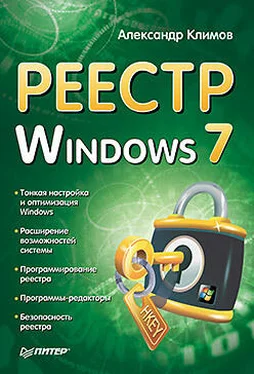Изменить параметры электропитания
В диалоговом окне Параметры экранной заставкиимеется ссылка Изменить параметры электропитания. Чтобы сделать ее недоступной, нужно в разделе HKCU\Software\Microsoft\Windows\CurrentVersion\Policies\Systemсоздать параметр ScreenSaverPowerButtonтипа DWORDсо значением 1.
Экран
В левой части окна Персонализацияимеется ссылка Экран. Если пользователь перейдет по этой ссылке, то он сможет изменить настройки экрана: разрешение, ориентацию, размеры текста. Можно ограничить действия пользователя и заблокировать настройки параметров экрана.
Для этого необходимо создать параметр NoDispCPLтипа DWORDсо значением 1в разделе реестра HKCU\Software\Microsoft\Windows\CurrentVersion\Policies\System. После внесения изменений при попытке перейти по ссылке Экран, пользователь увидит заблокированные элементы управления и предупреждающую желтую надпись в верхней части окна о том, что некоторые настройки были изменены системным администратором (рис. 2.22).
Рис. 2.22.Заблокированные элементы окна Экран
Запрещение/Разрешения на запуск программ Очень часто возникает проблема, как запретить некоторым пользователям запускать определенные программы. Например, вы хотите, чтобы дети не запускали какую-нибудь жестокую игру, в которую сами играете вечером. Для подобных запретов можно использовать возможности реестра.
Запрещение на запуск программ, кроме указанных в списке
Windows позволяет ограничить доступ к программам, кроме приложений, разрешенных в специальном списке. Для ограничения запускаемых программ надо открыть раздел HKCU\SOFTWARE\Microsoft\Windows\CurrentVerson\Policies\Explorerи создать там параметр RestrictRunтипа DWORDсо значением 1. Затем тут же надо создать подраздел с аналогичным именем RestrictRunи в нем перечислить список разрешенныхк запуску программ для текущего пользователя. Записи в этом подразделе пронумеровываются, начиная с 1, и содержат строки с путями (необязательно) и именами приложений. Файлы должны быть с расширением. Например, Word.exe, Excel.exe
...
...
ВНИМАНИЕ
Не забудьте указать файл Regedit exe, иначе вы сами не сможете больше запустить редактор реестра! Для сброса ограничения на запуск программ надо установить значение ключа RestrictRunв 0.
Разрешения на запуск приложений, кроме указанных в списке
Можно решить обратную задачу и указать список запрещенных к запуску приложений. Для этого надо открыть раздел HKCU\SOFTWARE\Microsoft\Windows\CurrentVerson\Policies\Explorerи создать там параметр DisallowRunтипа DWORDсо значением 1. Затем надо создать подраздел с этим же именем DisallowRunи в нем указать список запрещенных программ в виде строковых параметров. Записи в этом подразделе пронумеровываются, начиная с 1, и содержат строки с путями (необязательно) и именами приложений. Файлы должны быть с расширением. Например, Word.exe, Excel.exe. Например:
«1» – calc.exe;
«2» – thebat.exe;
«3» – hl.exe.
Эта настройка действует на программы, которые запускает процесс от Windows Explorer, но не защищает от запуска этих программ при помощи Диспетчера задач (Task Manager), который запускается системным процессом или другими процессами. Также эти программы можно запустить через командную строку cmd.exe.
Запрет на запуск редактора реестра
Вы можете запретить запуск редактор реестра. Для этого в разделе HKCU\SOFTWARE\Microsoft\Windows\CurrentVerson\Policies\Systemнужно добавить параметр DisableRegistryToolsтипа DWORDсо значением 1. Запуск редактора реестра будет запрещен, и на экране появится соответствующее сообщение (рис.2.23). Причем, в отличие от старых версий Windows, у пользователя не останется возможности вносить изменения с помощью программного обеспечения сторонних разработчиков и с помощью REG-файлов или утилиты REG.EXE. Мне пришлось вызывать Редактор локальных групповых политик и исправлять свою оплошность. А ведь некоторые издания Windows 7 не имеют в своем составе редактора групповых политик! Подробнее о редакторе локальных групповых политик будет рассказано в одной из следующих глав.
Рис. 2.23.Запрет на запуск редактора реестра
...
ВНИМАНИЕ
Обязательно сделайте резервную копию раздела HKCU\SOFTWARE\Microsoft\Windows\CurrentVerson\Policies\System с параметром DisableRegistry Tools. Когда внесете изменения в реестр, то сами же не сможете запустить редактор реестра в следующий раз. Однако будет разре шено использование сервера сценариев Windows, INF-файлов или утилит от сторонних разработчиков для изменения параметров реестра.
Читать дальше
Конец ознакомительного отрывка
Купить книгу